Hexo搭建日记1-安装Hexo博客
本文最后更新于:3 days ago
前言
这是我搭建的第二个Hexo博客了,第一次搭建是因为跟风,这次搭建是因为对博客园太失望了
作为一个,热爱生活的计算机小白,总会想在哪里写些东西,一开始是CSDN,后来因为cnblog可以个性化,就搬家到了cnblog,用了一段时间之后,对自己进行了灵魂双问:
好看吗?还行….好用吗?一般….
虽然我也有一个搭建在Hexo上的博客,但是安装了个主题之后也没有进行优化,大概长这个样子(忽略那些博文:我上传了进行测试的)
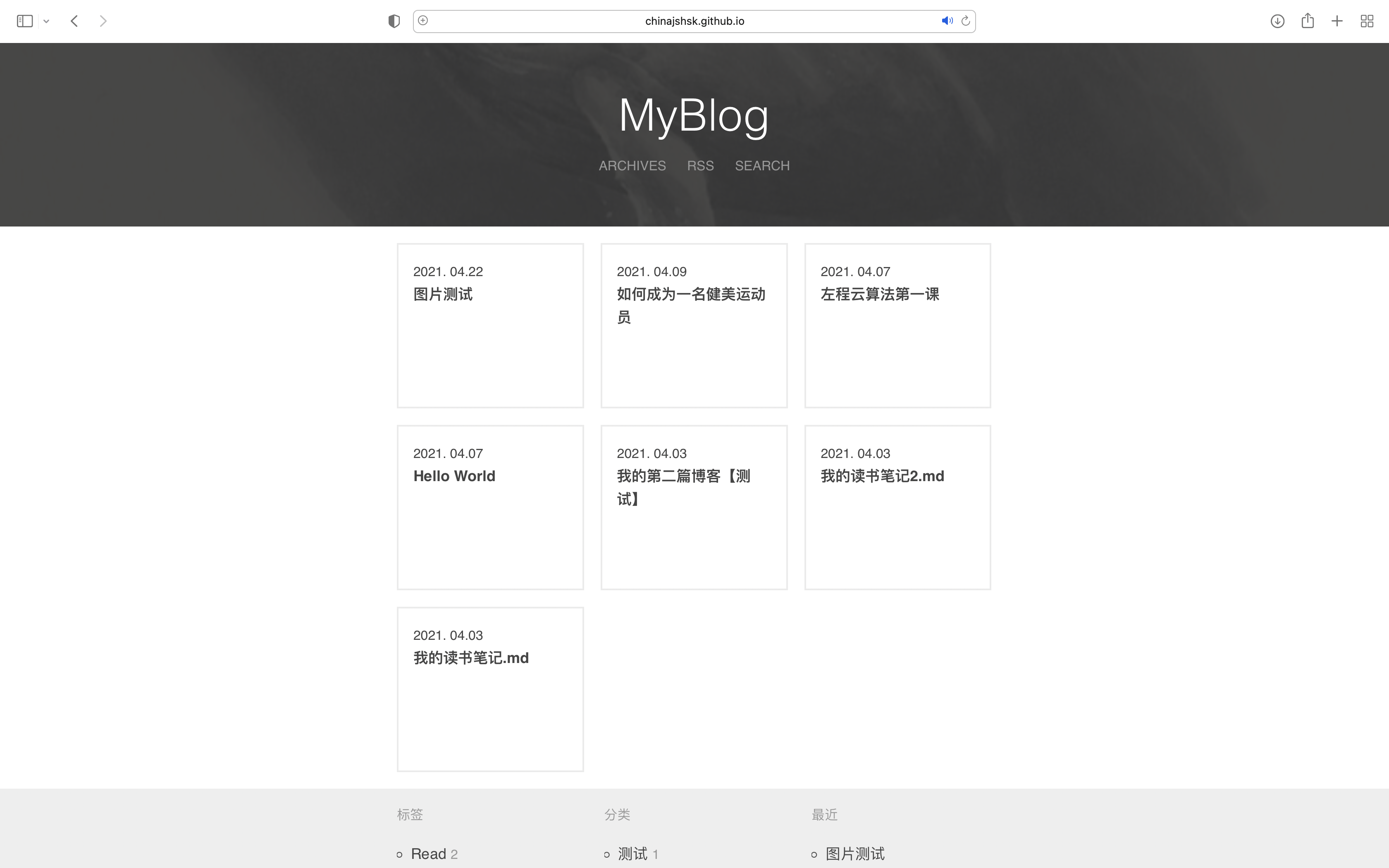
之前我在cnblog写博客的时候,写到了【科学上网】,然后发布失败,这也倒无所谓,我不写就行了,遵守规矩,但是但是!!终于终于!!有一次有一次!!发生了一件让我受不了的事,那就是:博客优化!
大部分服务器进行博客优化都是几分钟,博客园用了几天,这期间无法上传博客,许多博客打不开,同时还删除了一部分博客,其中包括我的数篇,如果有违规其实删掉了我没意见,但是他居然给我删掉了几篇我的Markdown笔记….我十分信任cnblog,本地都没有进行备份…而且那都是用到之后随手打开博客就能找到的东西,我受不了了….所以,就开始了Hexo之路。
在正文开始之前,推荐一个人美心善技术牛写的还详细的小姐姐的博客:【点这里就行勒】
安装Hexo
以下命令皆省略sudo如果权限不足请自行加上,如果每次都加嫌麻烦请先运行sudo su
本地安装hexo博客
Hexo的安装很简单,只要安装【Nodejs】之后,一切用指令就能完成,首先运行以下命令,安装Hexo
npm install hexo-cli -g
创建一个空白文件夹,使用命令执行以下命令(二选一)
hexo init
sudo hexo init filename
两者的区别在于,第一条命令直接将您的空白文件夹作为本地仓库进行clone,第二条命令会在您创建的文件夹下创建一个名为filename的文件夹后在此文件夹下clone,文件夹名称可以自行更改。
这样一来hexo文件就创建好了,然后运行以下以下两条命令,检查下依赖,防止部署后期出现问题:
npm install
npm update
这样一来hexo博客便成功创建,可以在此文件夹下执行 hexo s 启动博客,并在浏览器中输入localhost:4000查看运行状态,在贴图之前,先给四条hexo常用命令:
hexo clean 清理本地生成的文件
hexo g 生成本地文件
hexo s 本地运行hexo
hexo d 上传到github仓库( 到这里还没配置github仓库,这条命令没有用哦~ )
看看此时的运行状态:
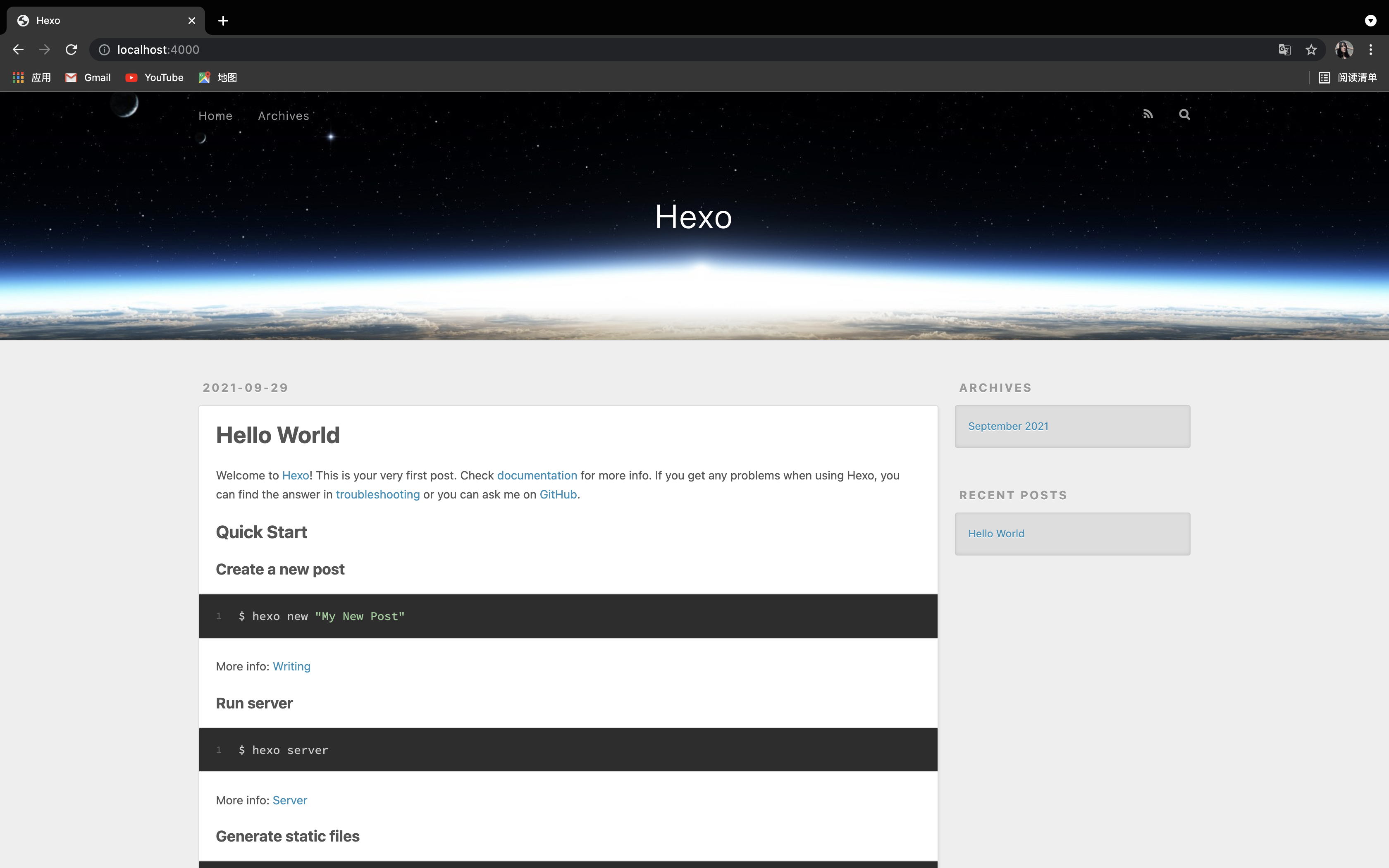
上传至Github
界面确实有点简单哈~还有点丑丑的,所以才会需要配置博客主题,但是在那之前,我们先在Github上配置一下博客~
首先先在自己的Github上创建自己的同名仓库,明明格式为 用户名.github.io ,如下图所示(因为我已经创建过了所以是红色的):
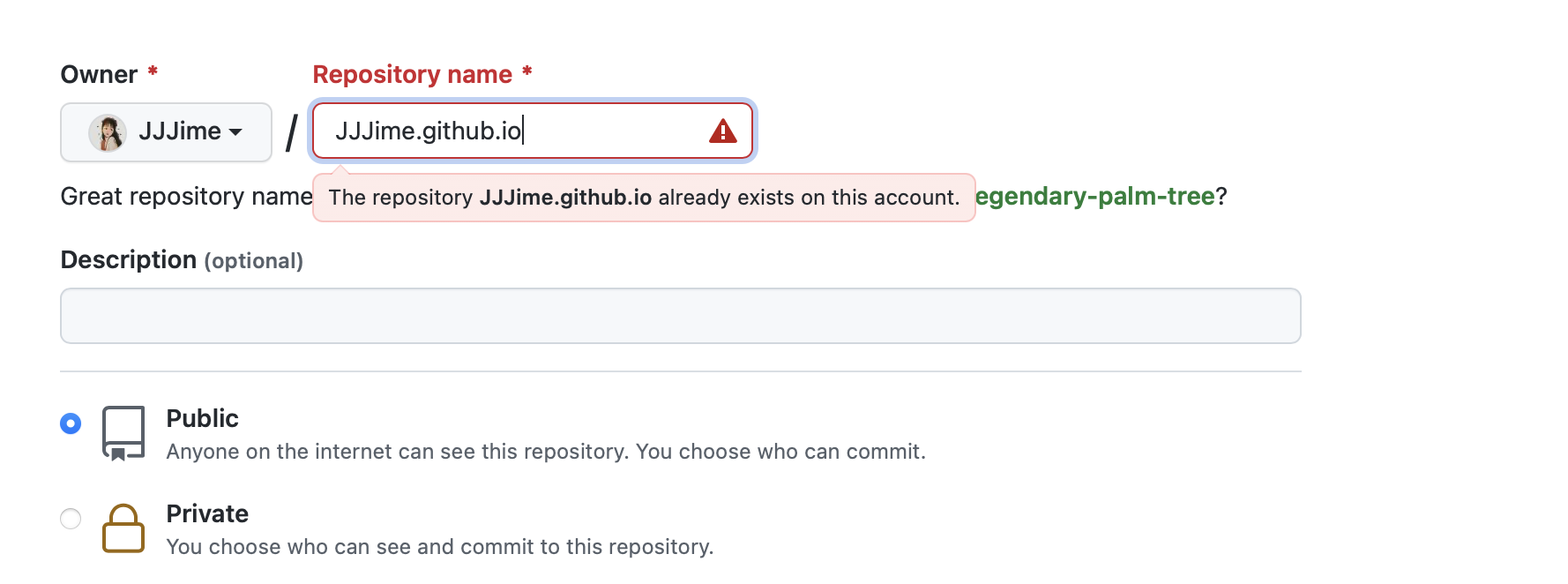
同名仓库创建完成之后,我们就要关联一下本地仓库和Github云端仓库了,为了避免文章太乱,我把它放在了另一篇博客里,按照这里的博客内容操作好了以后,在你的Blog的根目录下执行以下命令:
sudo npm install hexo-deployer-git –save
到这里就正式成功了,下面的博文都是优化NexT主题,NexT有三种风格,如下:
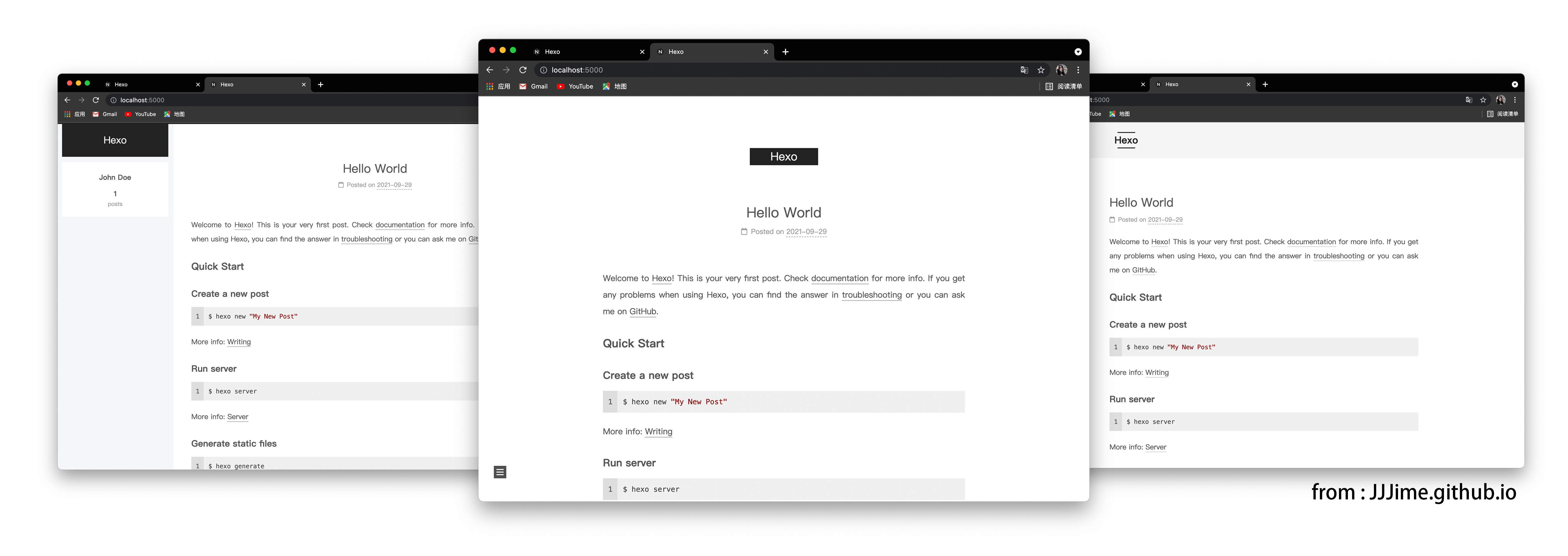
通过配置theme/next/_config.yml文件可以在三种之间进行切换,如果NexT不是你的菜的话,可以【点击这里】看一下别人的推荐或者【点击这里】去在人海中挑选你心仪的对象。
本博客所有文章除特别声明外,均采用 CC BY-SA 4.0 协议 ,转载请注明出处!